Wiki
Mitmachen
- Wikiartikel anlegen
- Howto anlegen
- Wiki-Referenz
- Wiki-Syntax
- Baustellen
- Artikelideen
- Ungetestete Artikel
- Ausbaufähige Artikel
- Fehlerhafte Artikel
- Rund ums Wiki
Konfiguration
- Backlinks anzeigen
- Exportieren
Gstreamer-1.0
Dieser Artikel wurde für die folgenden Ubuntu-Versionen getestet:
Ubuntu 16.04 Xenial Xerus
Ubuntu 14.04 Trusty Tahr
Zum Verständnis dieses Artikels sind folgende Seiten hilfreich:
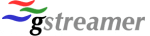 GStreamer ist ein Multimedia-Framework, welches das Abspielen, Kodieren, Dekodieren etc. von Audio- und Videodateien ermöglicht. Dieser Artikel widmet sich ausschließlich der Version 1.0 oder neuer.
GStreamer ist ein Multimedia-Framework, welches das Abspielen, Kodieren, Dekodieren etc. von Audio- und Videodateien ermöglicht. Dieser Artikel widmet sich ausschließlich der Version 1.0 oder neuer.
Installation¶
GStreamer ist ab Ubuntu 13.04 in der Standardinstallation von Ubuntu enthalten, kann ansonsten aber über das folgende Paket installiert werden [1]:
libgstreamer1.0-0
 mit apturl
mit apturl
Paketliste zum Kopieren:
sudo apt-get install libgstreamer1.0-0
sudo aptitude install libgstreamer1.0-0
Empfehlenswert ist weiterhin noch das Paket:
gstreamer1.0-tools
 mit apturl
mit apturl
Paketliste zum Kopieren:
sudo apt-get install gstreamer1.0-tools
sudo aptitude install gstreamer1.0-tools
Um später Multimedia-Dateien abzuspielen bzw. zu kodieren, benötigt man noch ein entsprechendes Plugin, welches den konkreten Decoder/Encoder enthält. Die einzelnen GStreamer-Plugins sind im Artikel Codecs beschrieben. Codecs für GStreamer, die lizenzrechtlich geschützt sind, können u.a. im Fluendo Webstore gekauft und heruntergeladen werden.
Nutzung¶
Möchte man wissen, welche Module/Plugins für GStreamer installiert sind, so ruft man im Terminal [2] folgenden Befehl auf:
gst-inspect-1.0
Je nach Anzahl der installierten Erweiterungen kann die Ausgabe unter Umständen sehr lang sein. Daher bietet es sich an, die Ausgabe durch grep filtern zu lassen, z.B.:
gst-inspect-1.0 | grep src ## gibt alle installierten Sources aus gst-inspect-1.0 | grep sink ## gibt alle installierten Sinks aus gst-inspect-1.0 | grep encode ## gibt alle installierten Encoder aus gst-inspect-1.0 | grep decode ## gibt alle installierten Decoder aus gst-inspect-1.0 | grep play ## gibt alle installierten GStreamer-eigenen Player aus
Man kann GStreamer auch ohne grafische Benutzeroberflächen nutzen, also ohne die eingangs genannten Audio-/Videoplayer. Dazu dient der Befehl gst-launch-1.0, mit dem sich (fast) beliebige Pipelines bauen lassen. Hier ein einfaches Beispiel: Es soll die Datei musik.ogg wiedergegeben werden, die sich im Homeverzeichnis befindet:
gst-launch-1.0 filesrc location=~/musik.ogg ! vorbisdec ! autoaudiosink
filesrc location=ist der Pfad inkl. Dateinamevorbisdecist der zu benutzende Decoderautoaudiosinkdie Ausgabe (wird in diesem Fall automatisch ermittelt)
Das Ausrufezeichen ! signalisiert GStreamer, das als Nächstes ein neues Element der Pipeline definiert ist. Kennt man den Codec der abzuspielenden Datei nicht (z.B. bei Videos), so kann man als Decoder auch decodebin einsetzen. Dann versucht GStreamer, anhand des Dateiheaders den Codec zu "erraten" und benutzt - sofern installiert - den passenden Decoder.
Das nächste Beispiel spielt eine MP3-Datei via PulseAudio ab:
gst-launch-1.0 filesrc location=~/musik.mp3 ! mad ! pulsesink
Als weiteres Beispiel ein einfacher Test der Videoausgabe:
gst-launch-1.0 videotestsrc ! autovideosink
Geht es um das reine Abspielen von Multimedia-Dateien, so kann man auch folgenden Befehl nutzen:
gst-launch-1.0 playbin uri=file:///PFAD/ZUR/DATEI/video.mpg
Wichtig ist dabei, dass
immer der volle Pfad angegeben wird (auch, wenn man sich im Verzeichnis mit der Datei befinden sollte) und
die Einleitung mit "
uri=file://"
Darüber hinaus lassen sich mit dem Befehl gst-launch-1.0 ... noch viele andere Dinge realisieren, z.B. Videos umkodieren, Muxen/Demuxen, CDs rippen etc. Die Weiterleitungen können dabei (fast) beliebig komplex sein. Im Vergleich zu "vollwertigen" Audio-/Videoplayern etc. ist GStreamer an sich unkomfortabel, da gst-launch z.B. keine oder nur wenige Parameter/Optionen für die Decoder/Encoder kennt. Allerdings sind die bei GStreamer mitgelieferten Werkzeuge auch eher zum Testen bzw. schnellen Abspielen auf der Kommandozeile gedacht und nicht als Ersatz für andere Programme. Außerdem kann gst-launch-1.0 gut in der Shell oder entsprechenden Skripten eingesetzt werden.
Zwei praktische Beispiele (eine Befehlszeile; der Übersichtlichkeit wegen umgebrochen):
FLAC in MP3 umwandeln (es werden alle .flac-Dateien des aktuellen Ordners in das MP3-Format umgewandelt):
for i in *.flac; do gst-launch-1.0 filesrc location="$i" ! \\ decodebin ! \\ audioconvert ! \\ lamemp3enc target=quality quality=0 ! \\ xingmux ! \\ id3v2mux ! \\ filesink location="${i%.flac}.mp3"; done
OGG in MP3 umwandeln: Da eine Umwandlung durch den auftretenden Generationsverlust problematisch ist, sollte das Ausgangsmaterial zumindest eine möglichst hohe Bitrate aufweisen. Es werden alle .ogg-Dateien des aktuellen Ordners in das MP3-Format umgewandelt:
for i in *.ogg; do gst-launch-1.0 filesrc location="$i" ! \\ decodebin ! \\ audioconvert ! \\ lamemp3enc target=quality quality=0 ! \\ xingmux ! \\ id3v2mux ! \\ filesink location="${i%.ogg}.mp3"; done
Weitere Beispiele bietet die Manpage zu gst-launch-1.0.
Beispiele¶
Im folgenden Abschnitt werden einige Beispiele für GStreamer-Pipelines vorgestellt (Ein- und Ausgabe sind nicht berücksichtigt).
MP3s mit einer festen Bitrate (CBR) von 192 kbps erstellen:
lamemp3enc target=bitrate bitrate=192 cbr=true ! id3v2mux
MP3s mit einer variablen Bitrate (VBR) von ~190kbps erstellen:
lamemp3enc target=quality quality=2 ! xingmux ! id3v2mux
| Audio-Optionen für MP3 | |
| Option | Beschreibung |
! lamemp3enc | Verwendet den MP3-Codec (siehe LAME) |
quality=N | Qualität des verwendeten Algorithmus zum Encoden (N von 0-9, wobei 0 am besten ist, 9 am schlechtesten) |
bitrate=N | Bitrate. Empfohlener Wert für N: 192 oder größer |
cbr=true/false | Konstante Bitrate aktivieren |
! xingmux | Diese Option sollte nicht verändert werden, damit die korrekten Informationen zur variablen Bitrate (VBR) und Titellänge in die MP3-Datei geschrieben werden. |
! id3v2mux | Zum Schreiben von Metadaten (ID3v2.4 Tags). Bitte nicht verändern. |
Problembehebung¶
gstreamer-properties¶
Das grafische Hilfsprogramm gstreamer-properties ist ausschließlich Bestandteil der Version 0.10 und steht für die Version 1.0 von GStreamer nicht zur Verfügung.
Links¶
Dokumentation
 - die offizielle GStreamer-Dokumentation
- die offizielle GStreamer-Dokumentation gst-launch-1.0
 - Manpage zu gst-launch
- Manpage zu gst-launchgst-gtklaunch-1.0
 - grafisches Werkzeug zum Testen von Pipelines
- grafisches Werkzeug zum Testen von PipelinesGStreamer - Hauptartikel
Diese Revision wurde am 2. Januar 2017 14:51 von aasche erstellt.
- Erstellt mit Inyoka
-
 2004 – 2017 ubuntuusers.de • Einige Rechte vorbehalten
2004 – 2017 ubuntuusers.de • Einige Rechte vorbehalten
Lizenz • Kontakt • Datenschutz • Impressum • Serverstatus -
Serverhousing gespendet von

